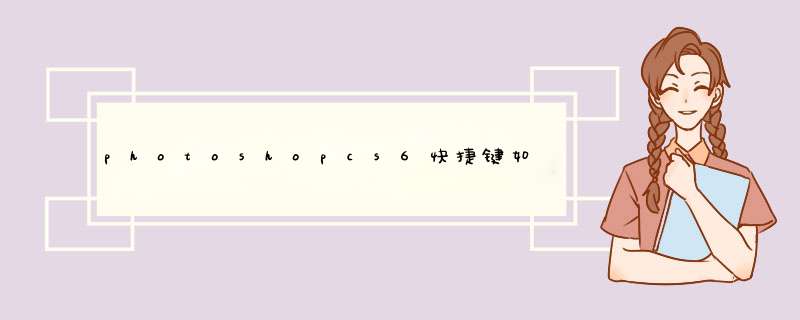
2、随便点击下面的一个命令名称旁边的小三角,这里我们点击 “文件 ”目录的小三角,就会d出文件中所用到的所有快捷键,我们可以看到有些是没有快捷键的,毕竟键位有限,而且有些加了快捷键反而不方便。
3、点击右边的快捷键,就进入了编辑模式,并且下面会有一个提示说明。
4、如果我们要修改该快捷键,直接按下你想要修改的快捷键就可以了,这里我们试着把Ctrl+N改成Ctrl+P,先点击Ctrl+N然后同事按下 Ctrl+P就可以了 ,下面有个警告说该快捷键已被使用,如果你执意要修改,点击接受就可以了。
5、附加说明:旁边的“ 菜单 ”项目主要是针对于可见性的设置,有眼睛表示可见,点击取消眼睛表示菜单栏中不可见。(貌似没必要去设置这个东西)。
PScs6快速选择工具放大缩小画笔的步骤如下:
1、打开PS软件,然后在pa里新建一个画布。
2、在左侧工具栏里找到画笔工具并点击选择画笔工具。
3、然后在画布上的时候可以看到画笔的圆,然后按键盘上的快捷键,“[ ]”键。
4、画笔工具下,按着“Alt”键+鼠标右击,然后鼠标左右移动按照所需调节画笔的大小,上下移动调节画笔的硬度即可。此时就成功的放大缩小画笔了。
PScs6用快捷键设置像素的步骤如下:
1、打开PS软件,使用快捷键 Ctrl+O快速实行打开文件命令,选择需要处理的图片文件,拖到编辑处理界面上。
2、在界面上选择图像,图像大小,工具;可以使用快捷键 Alt+Ctrl+I 来快速实行命令。
3、在打开的页面上选择,像素大小,像素命令,将下面的选项都勾选,这样更有利于对图片进行缩放,在不会时不会更改图片原有的比例。
4、根据自己所需对图片像素进行设置,只需设置一个参数,另一个参数即会自动设置。
5、设置后在图框上可以看到像素大小发生的变化,2个数值可以进行对比。
6、设置好后,选择储存,保存的格式为常用的JPG等格式,可以使用快捷键Ctrl+S来快速保存。此时就成功的用PScs6的快捷键设置像素了。
欢迎分享,转载请注明来源:内存溢出

 微信扫一扫
微信扫一扫
 支付宝扫一扫
支付宝扫一扫
评论列表(0条)